|
|
 الإهداءات
الإهداءات |
|
| ♫ıl عزف دروس الفوتوشوب ıl♫ ┘¬» يهتم بكل دروس الفوتوشوب |
 « آخـــر الـــمـــشـــاركــــات » « آخـــر الـــمـــشـــاركــــات » |
 |
|
#1
|
||||||||||
|
||||||||||
|
أساسيات تعلم الفوتوشوب: أدوات التحكم في الصور وزوايا عرضها
من المفيد أن تعرف وأنت تتعلم الفوتوشوب مفهوم برامج الراستر Raster التي تضم العديد من البرامج أهمها أدوبي فوتوشوب. تتعامل برامج الراستر مع وحدات البكسل التي يجاور بعضها بعضًا، وتعتمد جودة الصورة على عدد وحدات البكسل الموجودة بها، وهذا قد يؤثر على جودة الصور في حالة تكبيرها، وقد تظهر في بعض الحالات مربعات البكسل التي تُشوش معالم الصورة. ملحوظة: باستطاعتك معرفة المزيد حول الفرق بين فنيّ الراستر والفيكتور الذين يُستخدما على نطاق واسع في الفن الرقمي Digital art من خلال قراءة المقال التالي: الفن الرقمي| عندما تجتمع الموهبة مع التقنية. وللتحكم في دقة الصورة، يمكن أن تضبط من إعدادات الفوتوشوب خيارات الدقة Resolution عند بدء العمل على الملف، إذ إنه كلما زادت قيمة الـ Resolution، صغرت مساحة مربعات البكسل؛ ما يُعطي صورًا أكثر دقة. أما إذا كنت تتعامل مع صور قديمة منخفضة الجودة، فإحدى طرق حل هذه المشكلة هى الاستعانة بأداة القلم Pen tool. زيادة جودة عنصر في صورة الفوتوشوب Adobe photoshop عن طريق أدة القلم
بالتأكيد هناك عدة طرق أخرى لتحسين جودة صورة معينة على الفوتوشوب، لكنها لن تُصبح بجودة صورة عالية الدقة ويتوفر بها جميع عناصر الوضوح والاحترافية، وأفضل طريقة لزيادة جودة صورة ما هي إعادة تصويرها في ظروف أفضل، ومع ذلك هناك بعض الخطوات التي يمكن أن تساعدك في زيادة دقة الصور قدر الإمكان. هنا يجب توضيح مفهوم وحدات البكسل توضيحًا به شيء من التفصيل. تُقاس الدقة Resolution في الفوتوشوب بالبكسل لكل بوصة Pixels per inch (PPL) يُسمى خفض وحدات البكسل في صورة معينة في الفوتوشوب باسم الاختزال Downsampling، أما زيادة عددها فيُسمى بالتوليد Upsampling. ومن المنطقي أن يكون الاختزال أسهل بكثير من التوليد، لأنه في حالة التوليد Upsampling يُخمن أدوبي فوتوشوب كيفية إضافة البيانات الجديدة (وحدات البكسل) إلى الصورة، وقد ينتج عن هذا التخمين تشويهًا وليس تحسينًا! لذا يجب اختيار طريقة توليد مناسبة التي تعتمد على حالة كل صور. ستكتسب الخبرة المناسبة التي ستفيدك في اختيار أفضل طريقة توليد، كلما استثمرت الوقت في تعلم الفوتوشوب وطبقت العديد من الأفكار بانتظام.
باستطاعتك أن تحسن دقة الصورة أيضًا من خلال التلاعب في أبعاد الصورة دون التعامل مع وحدات البكسل، عن طريق التحكم في حجم الصورة Image size، ومن ثم إلغاء اختيار الـ Resample من النافذة المنبثقة، ثم اكتب القيم الجديدة التي تريدها في خانتي الطول والعرض، وسيغير أدوبي فوتوشوب تلقائيًا من قيم الدقة Resolution لتواكب قيم الطول والعرض الجديدة. يمكن أن تُعزز جودة الصور في الفوتوشوب بلا أي تلاعب في الأبعاد أو وحدات البكسل عن طريق استخدام خاصية الـ Camera Raw filter أو أدوات توضيح التفاصيل التي ستجدها في Adobe photoshop lightroom، أو باستخدام أحد فلاتر الفوتوشوب التي توضح الصورة وتزيد من جودتها في خطوات بسيطة. أدوات التحول Transform toolsيعدّ فهمك لأدوات التحول Transform tools خطوة أساسية في تعلم الفوتوشوب؛ نظرًا لاعتماد الكثير من التطبيقات على أدوات التحول. ولتفعيل استخدامك لأدوات التحول، انقر على Control + T (ويندوز) أو Command + T (ماك) بعد ذلك اضغط على زر الفأرة الأيمن لرؤية خيارات التحول التي تظهر كما في الصورة التالية: 1. التحول الحر Free transformستتمكن من تغيير عرض الصور في مختلف الأبعاد، وقد تلجأ لهذه الأداة إذا رغبت في وضع عنصر أو صورة على شكل له بُعد هندسي مختلف عن العنصر الموضوع. 2. خاصية المقاس Scaleستساعدك خاصية المقاس على التحكم الشامل في حجم الصورة بالزيادة أو النقصان عن طريق سحب أحد زوايا الصورة في الاتجاه المراد تغيير الحجم إليه. 3. خاصية الدوران Rotateتتحكم خاصية الدوران Rotate في اتجاه عرض صورة الفوتوشوب، سواءً أكنت تريد عرضها عرضًا أفقيًا أو رأسيًا أو في أي زاوية تقع بين المستوى الأفقى والرأسي. ضع في حسبانك أن نقطة الارتكاز Anchor point في أثناء التحكم في دوران الصورة يُحددها أدوبي فوتوشوب في المنتصف تلقائيًا. إذا أردت تغيير نقطة الارتكاز إلى أي مكان في الصورة ليكون هو محور الدوران، كل ما عليك فعله هو النقر على زر alt، وأدر الصورة بالفأرة في النقطة التي تريد اعتمادها كنقطة ارتكاز بديلة. كذلك يمكن استخدام هذه الطريقة في تغيير نقطة الارتكاز في خاصية التكبير أو التصغير Scale. 4. خاصية الانحراف Skewتساعد خاصية الانحراف Skew على سحب حواف الصورة لتغيير طريقة عرض إطار الصورة وفقًا لنقطة السحب، وستتحرك باقي الأجزاء في الصورة تبعًا لذلك، مما يظهر ميلان الشكل أو الصورة بأكملها في اتجاه السحب. 5. خاصية التشويه Distortتشبه خاصية التشويه خاصية الانحراف، لكن إضافة إلى طريقة العمل السابقة، يمكنك في خاصية الـ Distort التحكم في تمدد وانكماش الصورة كما تشاء. 6. خاصية المنظور Perspectiveفور اختيار خاصية المنظور Perspective، وسحب أطراف الصورة في اتجاه معين، سيقوم أدوبي فوتوشوب تلقائيًا بتحريك الطرف المقابل للطرف المسحوب في عكس الاتجاه. 7. خاصية الاعوجاج Warpتعدّ من أهم خواص التحول التي يجب معرفتها في أثناء تعلم الفوتوشوب، فهي تساعدك على سحب الصورة كأنها ورقة أو قطعة قماش. 8. خواص الدوران 180/ 90 مع عقارب الساعة/ 90 عكس عقارب الساعةتتحكم هذه الخواص في دوران الصورة، حيث يمكنك تدويرها 180 درجة دون التأثير على أي طبقات أخرى، وكذلك خاصية Rotate 90 clockwise، لتدوير الصور في اتجاه عقارب الساعة، أو 90 counter clockwise لتدويرها عكس عقارب الساعة بزاوية 90. 9. خاصية القلب Flipيمكنك قلب الصورة وكأنك تعكسها على مرآة، سواء أكان في اتجاه أفقي من خيار flip horizontal، كقلب الصورة من اليمين إلى اليسار، أو قلبها في الاتجاه الرأسي Flip vertical، أي جعل أعلى الصورة مكان أسفلها، وهكذا. عودة لجدول المحتويات تعلم كيفية تغيير لون عنصر أو شيء مُعين في Adobe Photoshop؟هناك العديد من الأدوات التي ستساعدك على تغيير لون الأشياء في الصورة، وستكتشف تلك الأدوات بنفسك أثناء تعلم الفوتوشوب بالممارسة. لكن من المهم معرفة أن تغيير الألوان يعتمد على طبيعة الشيء المُراد تغيير لونه وجودة الصورة ووضوح ألوانها، وتعدّ الخطوات التالية من أسهل الطرق لتبديل ألوان الكائنات في الفوتوشوب:
باستطاعتك أيضًا الاستعانة بأداة القلم Pen tool لتحديد الشكل الذي تريد تغيير لونه، ومن ثم التلاعب في لونه من خيارات hue & saturation، ولكن لاحظ أن هذه الطريقة تأخذ وقتًا أطول بكثير من الطريقة السابقة التي يمكن أن تعطيك نتائج مرضية جدًا في وقت قصير وبمجهودٍ أقل. وهناك بعض الأفكار الأخرى التي قد تنفع مع بعض الصور مثل اختيار Image من شريط الفوتوشوب العلويّ، ثم حدد خيار Adjustments، ثم اضغط على خيار تبديل الألوان Replace colors، وتحكم في إعدادات الضبابية Fuzziness كما أوضحت بالأعلى كيفما تشاء، واختر اللون الجديد الذي تريده، ثم احفظ التغييرات. تعلم الفوتوشوب: كيفية الكتابة باللغة العربية على الفوتوشوبباستطاعتك الكتابة باللغة العربية على الفوتوشوب في النسخ الجديدة من إصدارات البرنامج بسهولة. انقر على أداة الكتابة Horizontal type tool لإضافة نص معين إلى صورة أو ملف الفوتوشوب، واختصارها في لوحة المفاتيح هو حرف T، واتبع الآتي:
يمكن أيضًا التأكد من أنك مُفعل خيار الكتابة باللغة العربية في حالة شراء النسخة الأصليّة من إعدادت الضبط في Creative cloud، عن طريق الضغط على Preferences، ثم اختر Apps، بعدها Default install language، واختر English يدعم اللغة العربية، كما هو موضح في الصورة: الموضوع الأصلي: أساسيات تعلم الفوتوشوب: أدوات التحكم في الصور وزوايا عرضها || الكاتب: ملكة الحنان || المصدر: منتديات عزف الحروف
المصدر: ♪。♡ مملكة عزف الحروف。♡ ♪ Hshsdhj jugl hgt,j,a,f: H],hj hgjp;l td hgw,v ,.,hdh uvqih 
 |
|
|
#2 | |||||||||||||||||||||||||||||||||||||||||||||||||||||||||||||||||||||||||||||||||||||||||||||||||||||||||||||||||||||||||||||||||||||||||||||||
 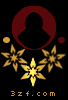 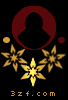
|
طرح في غايه آلروعه وآلجمال
سلمت آناملك على الانتقاء الجميل ولاحرمنا جديدك القادم
|
|

| |||||||||||||||||||||||||||||||||||||||||||||||||||||||||||||||||||||||||||||||||||||||||||||||||||||||||||||||||||||||||||||||||||||||||||||




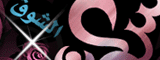

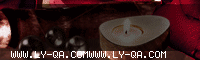






















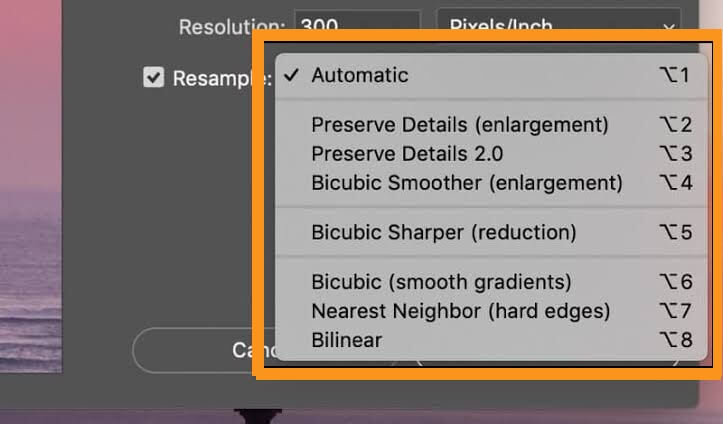
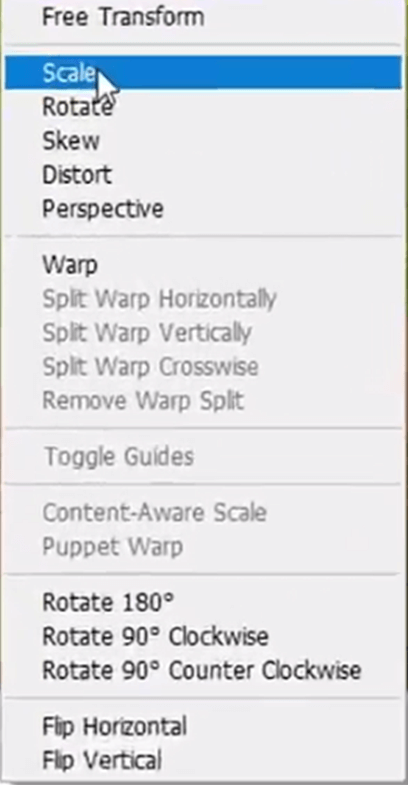
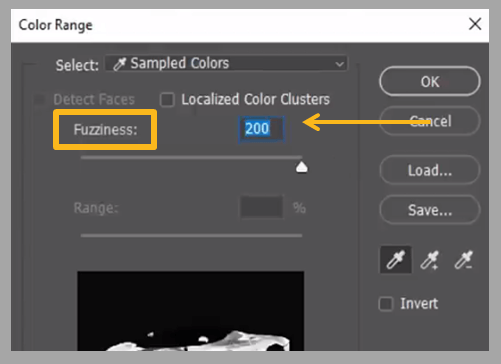
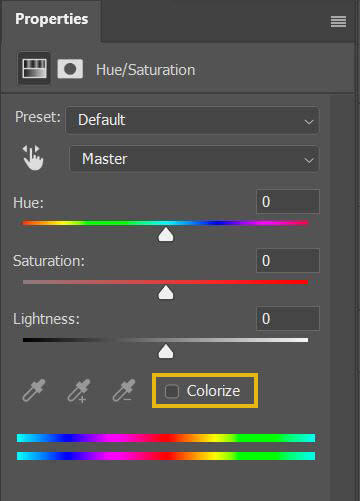
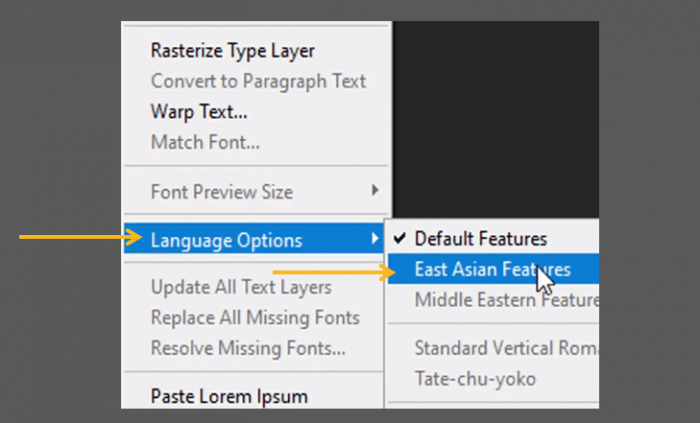
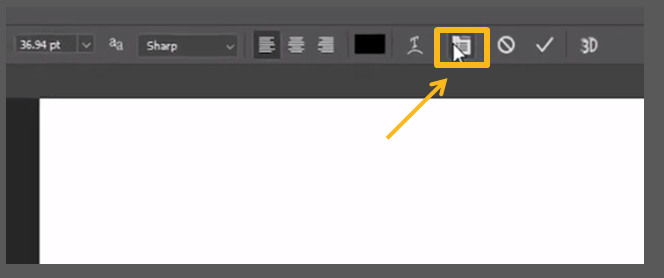
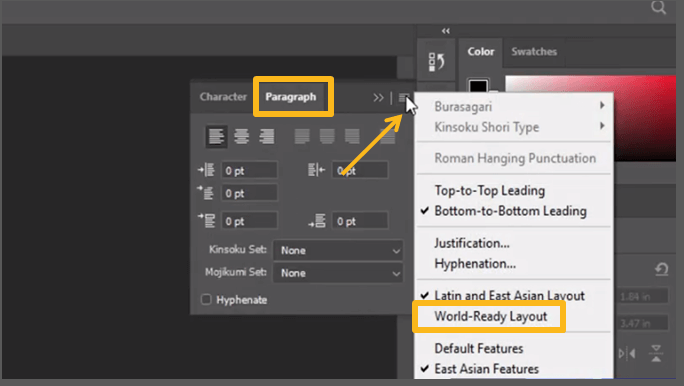
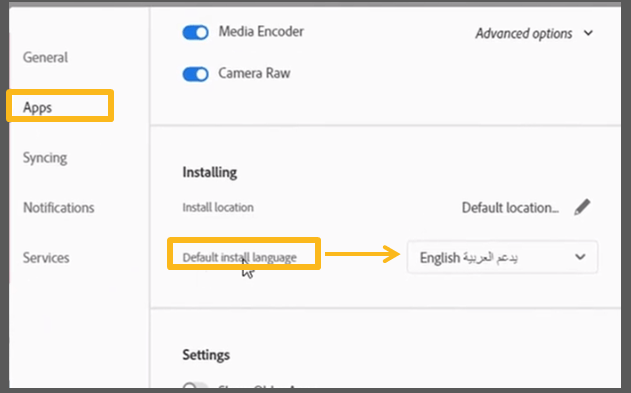
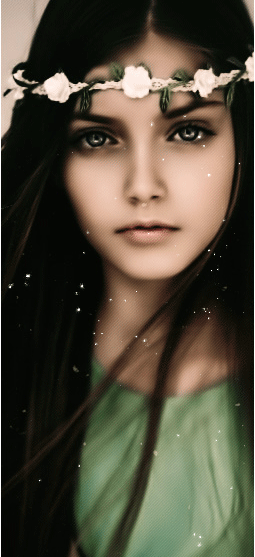




















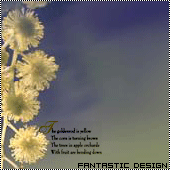








 العرض العادي
العرض العادي
